Hoe Microsoft Teams volledig te sluiten wanneer het niet in gebruik is en het te verlaten
Abonnees van Microsoft Teams(Microsoft Teams) vinden het vaak moeilijk om de app volledig af te sluiten wanneer deze niet in gebruik is. Het gebeurt omdat de app op de achtergrond blijft draaien. We laten je een simpele truc zien om de Microsoft Teams-app(close the Microsoft Teams app) volledig te sluiten.
Hoe Microsoft Teams te sluiten en te verlaten ?
Door simpelweg(Simply) het venster van een actieve app te sluiten, wordt het niet volledig gesloten. Dus als je tientallen apps zoals OneDrive , Microsoft Teams , Skype , enz. op de achtergrond hebt draaien, kunnen ze uiteindelijk meer bronnen verbruiken dan nodig is. Hier leest u hoe u Microsoft Teams volledig kunt stoppen wanneer u het sluit.
- Start de Microsoft Teams-app.
- Log in met uw gegevens.
- Klik op het profielpictogram.
- Kies Instellingen.
- Kies de sectie Algemeen.
- Zoek aan de rechterkant naar de Aan sluiten, houd de toepassing actief(On close, keep the application running) .
- Schakel het selectievakje ernaast uit.
Hoewel u Microsoft Teams rechtstreeks vanuit het systeemvak kunt sluiten of door de taak in (System Tray)Taakbeheer(Task Manager) te beëindigen , kan het de volgende keer dat u de app start weer op de achtergrond worden uitgevoerd. Er is een veel handige optie in de app zelf. Indien ingeschakeld, dwingt het Teams om volledig te stoppen bij het sluiten.
Start de Microsoft Teams-app(Launch the Microsoft Teams app) op uw computer.
Vul je inloggegevens in om toegang te krijgen tot de app.
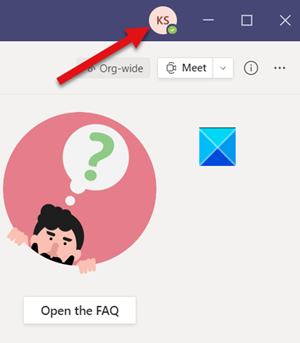
Klik op het profielpictogram(Profile ) in de rechterbovenhoek van het app-scherm.
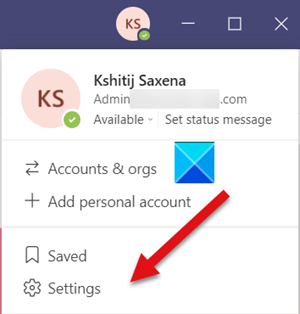
Kies de optie Instellingen(Settings) in het menu.
Wanneer een nieuw venster wordt geopend, schakelt u over naar het tabblad Algemeen .(General )
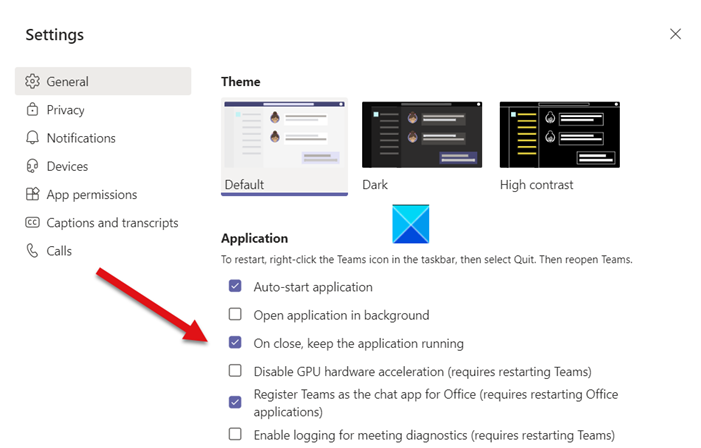
Zoek vervolgens aan de rechterkant naar de optie Bij sluiten, houd de toepassing actief(On close, keep the application running) onder het gedeelte Toepassing( Application) zoals weergegeven in de afbeelding hierboven.
Standaard is deze optie ingeschakeld. Hiermee blijft Microsoft Teams op de achtergrond actief, zelfs nadat het is gesloten. Om dit gedrag te stoppen, verwijdert u het vinkje uit het vakje dat bij het item is gemarkeerd.
Hierna(Hereafter) , wanneer u de app sluit, stopt deze op de achtergrond met draaien.
That’s all there is to it!
Volgende lezen(Read next) : Microsoft Teams Camera grijs weergegeven of werkt niet(Microsoft Teams Camera greyed out or not working) .
Related posts
Zoom toevoegen aan Microsoft Teams
Hoe installeer ik Microsoft Teams op Linux en macOS
Iemand in Microsoft Teams prijzen voor hun goed uitgevoerde werk
Je mist wat, vraag je beheerder om Microsoft Teams in te schakelen
Leesbevestigingen uitschakelen in Microsoft Teams voor de teamleden
Oplossing: Microsoft Teams kan geen afbeeldingen laden of verzenden in de chat
Dringende of belangrijke berichten verzenden in Microsoft Teams
Achtergrondgeluid verminderen in Microsoft Teams
Het thema wijzigen in Microsoft Teams op Windows 11
Een Microsoft Teams-vergadering instellen, plannen en eraan deelnemen
Persoonlijke functies gebruiken in Microsoft Teams
De teamfoto wijzigen in Microsoft Teams
Een Microsoft Teams-tabblad maken met een geüpload bestand
Beste projectbeheer-apps voor Microsoft Teams
Een beveiligd bestand delen in Microsoft Teams
De microfoon van alle deelnemers dempen in Microsoft Teams
De achtergrond vervagen in Microsoft Teams-vergadering
Hoe Google Agenda te verbinden met Slack, Zoom en Microsoft Teams
Meerdere exemplaren van Microsoft Teams openen in Windows 11/10
Hoe Microsoft Teams uw activiteit bijhoudt en hoe u deze kunt stoppen
